En tant que créateur de contenu, nous avons toujours besoin d’images de haute qualité pour des usages professionnels ou des publications sur Internet. Malgré l'utilisation des meilleurs appareils photo, les limitations des objectifs peuvent rendre les photos ternes et floues. Ce problème concerne aussi bien les amateurs que les professionnels, d'où le besoin d'accentuer la netteté des photos.
De nombreux outils proposent des fonctionnalités automatiques et personnalisables pour améliorer la netteté des photos en ligne, transformant vos meilleurs souvenirs en clichés clairs et précieux. Dans ce guide, nous explorerons les meilleurs outils en ligne gratuits à considérer pour obtenir des images impeccables et nettes.
Dans cet article
- 3 moyens faciles pour accentuer la netteté des photos sur ordinateur
- 3 outils web populaires pour améliorer la netteté des photos en ligne
- Top 3 des applications pour améliorer la netteté des images sur mobile
- Comparatif rapide des outils de netteté d'image en ligne et des téléchargeurs
- Conclusion
- FAQs
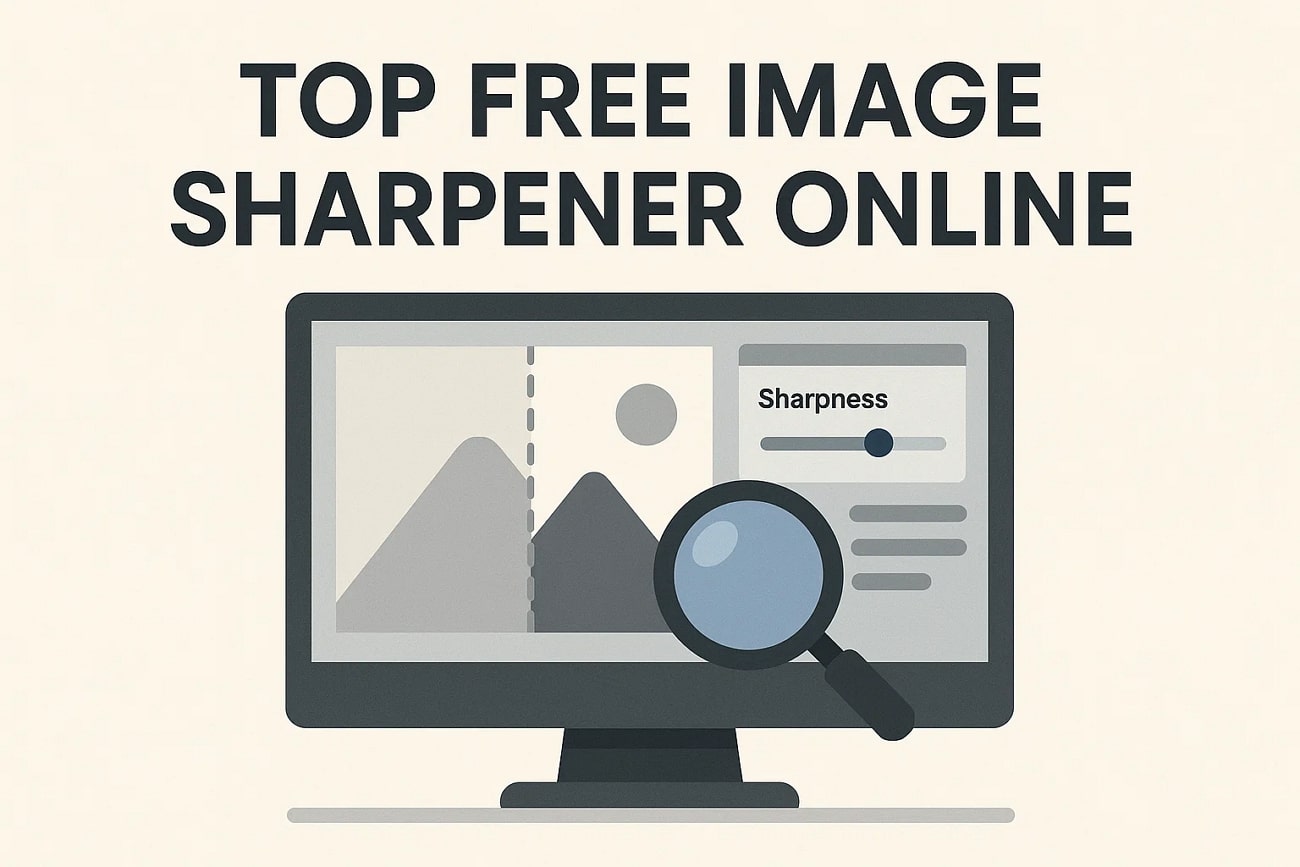
Partie 1. 3 moyens faciles de rendre des photos plus nettes sur ordinateur
Les outils en ligne sont très pratiques pour améliorer la netteté de vos images, mais les applications de bureau sont généralement préférées pour leur facilité d’utilisation et leur praticité. Dans cette partie, nous abordons 3 excellents outils de bureau offrant des résultats impressionnants :
1. UniConverter
Supposons que vous soyez un créateur digital à la recherche d’un outil fiable pour donner à vos images un aspect plus précis et plus net. Wondershare UniConverter est l'une des meilleures solutions d'amélioration de photos pour sublimer sans effort vos clichés flous en quelques clics seulement. Cet outil d’accentuation d’image par IA transforme instantanément des visuels plats et peu nets en images éclatantes et hautement détaillées, idéales pour le partage et l’impression.
La fonction d'amélioration par IA, combinée à un outil de super agrandissement, permet de créer des images exclusives pour de grands tirages tout en conservant la netteté et la qualité des photos. En outre, UniConverter est un outil centré sur l'utilisateur qui utilise des fonctionnalités avancées pour détecter les contours flous et corriger le contraste des couleurs avec précision et simplicité.
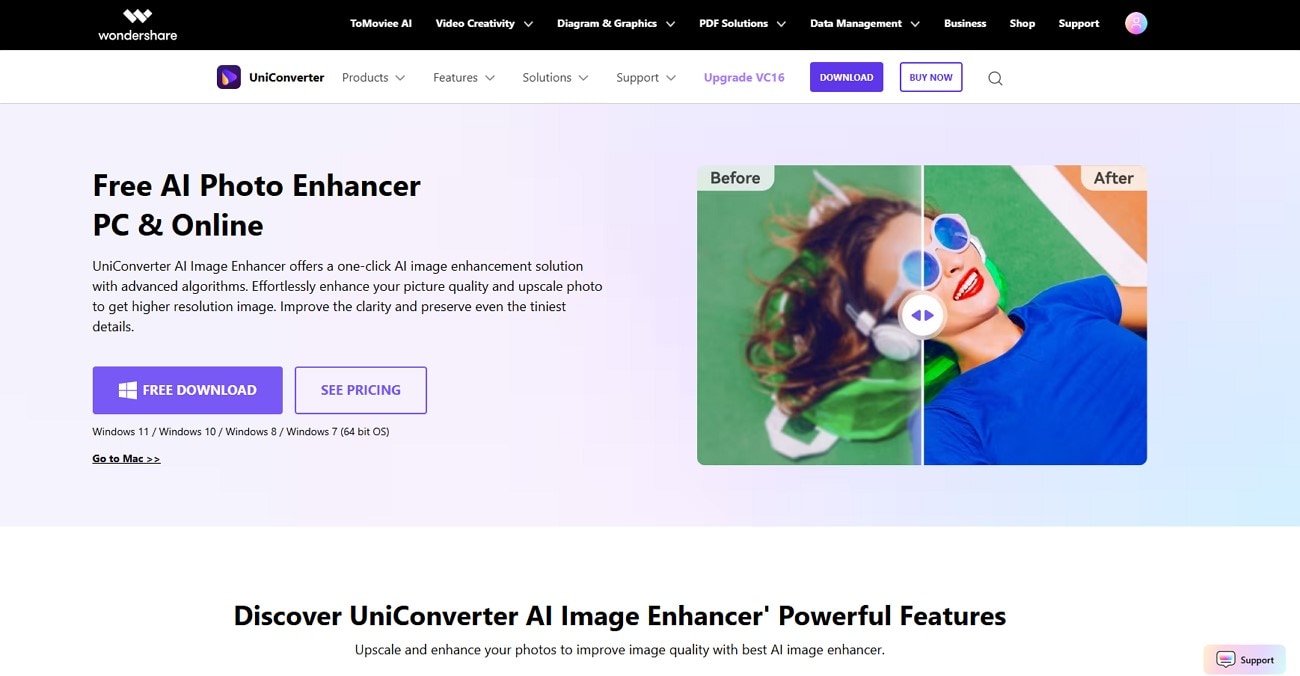
Principales fonctionnalités offertes par UniConverter
- L’outil d’accentuation d’image par IA utilise des algorithmes avancés capables de détecter facilement la douceur et le flou d’une image, puis d’en améliorer la texture.
- La fonction de restauration de photo permet aux utilisateurs de réparer les parties anciennes ou endommagées tout en préservant leur authenticité.
- Grâce à un outil d’optimisation de texture, les créateurs peuvent minimiser les artéfacts afin de produire une image améliorée par IA.
- Les portraits sont raffinés et améliorés via un outil d’amélioration IA qui analyse les détails du visage.
- L’outil peut renforcer la vivacité et la composition des images grâce à des options d’édition flexibles, notamment le recadrage et la correction colorimétrique.
Guide complet pour générer des images améliorées via UniConverter
Pour découvrir comment améliorer la netteté de vos images via les outils avancés d’amélioration par IA d’UniConverter, suivez attentivement les instructions ci-dessous :
Étape 1. Choisissez "Image Enhancer" et cliquez sur le bouton Ajouter des fichiers
Depuis la fenêtre d’accueil, sélectionnez « Image Enhancer » et importez votre image en cliquant sur le bouton « + » Ajouter des fichiers.
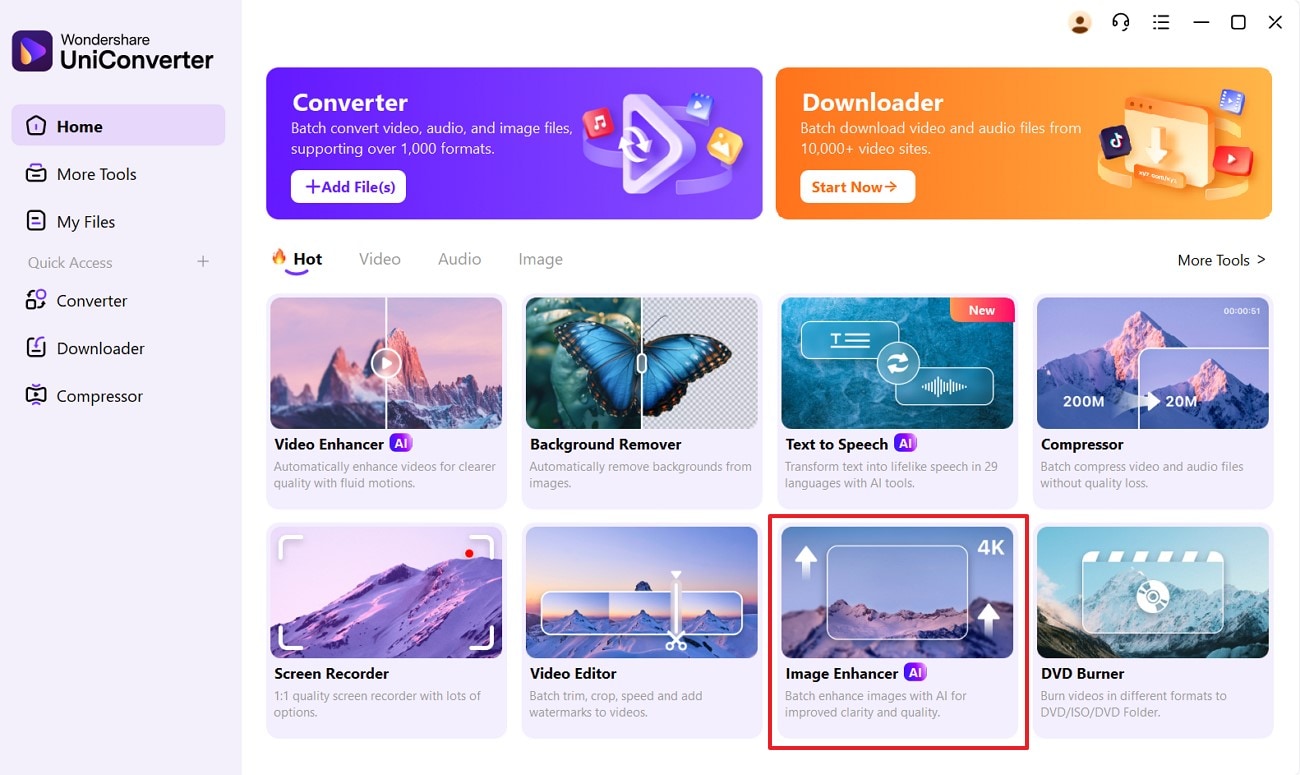
Étape 2. Sélectionnez le modèle AI et commencez à améliorer votre image
Après avoir importé votre image, sélectionnez le modèle IA depuis le panneau latéral droit. Vous pouvez choisir le modèle « Auto Enhancer » pour préserver les détails de votre photo à l’aide de l’outil d’accentuation IA. Cliquez ensuite sur le bouton « Aperçu », présent dans l’interface d’amélioration, pour lancer l’amélioration IA de votre image.
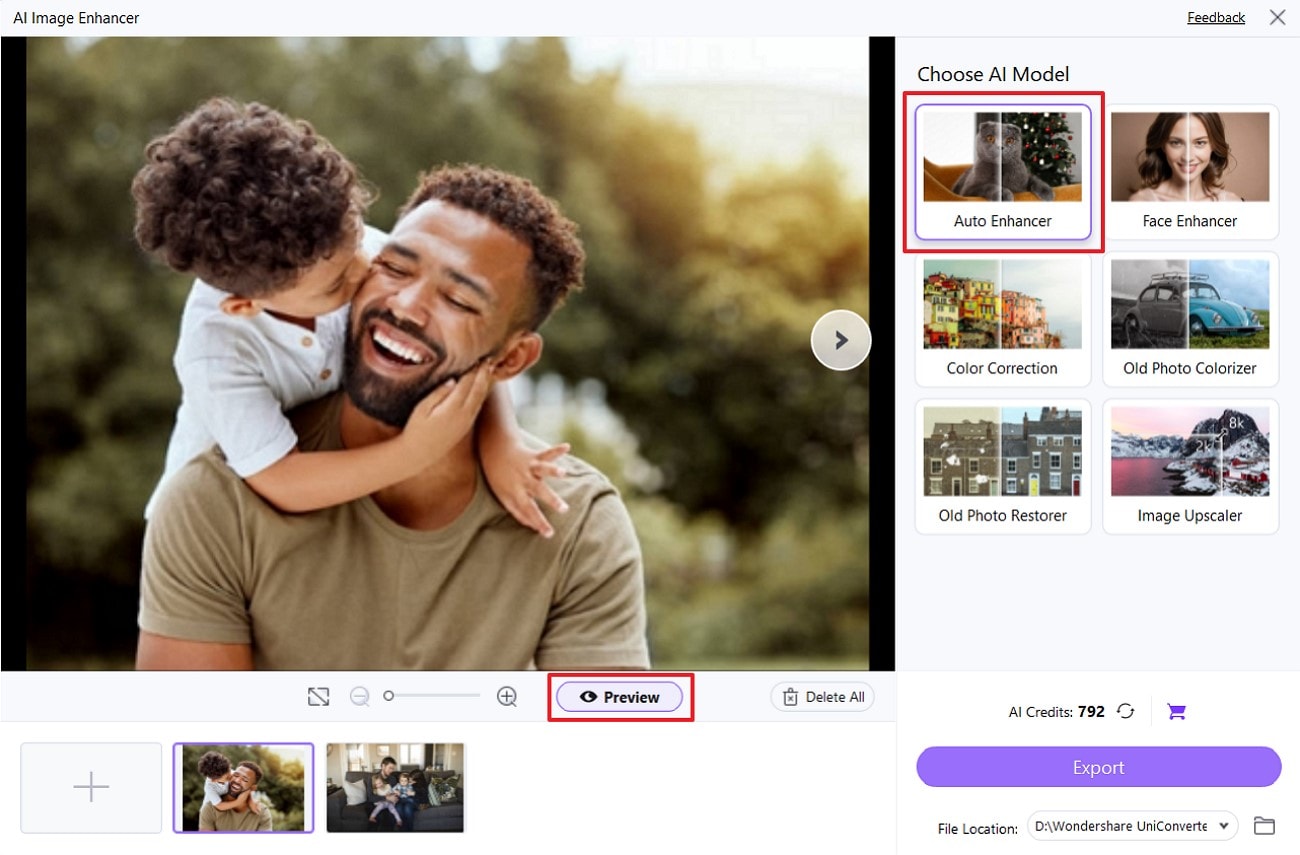
Étape 3. Cliquez sur le bouton Aperçu et exportez votre image
Avec le curseur de zoom, vous pouvez prévisualiser le résultat final et exporter votre image en cliquant sur le bouton « Exporter ».
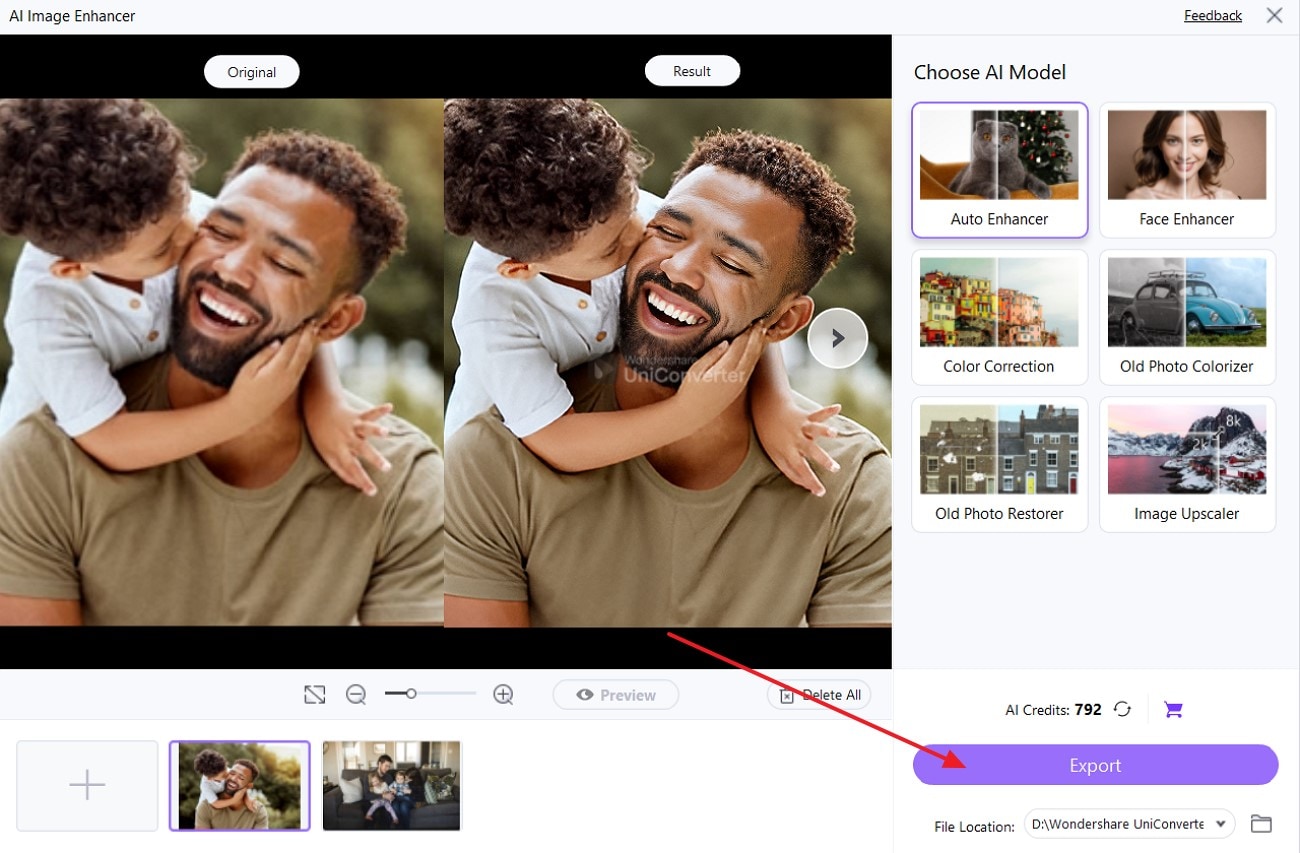
2. TopazLabs
Il s’agit d’une application très connue pour améliorer la netteté des images grâce à ses fonctionnalités IA avancées capables de récupérer la texture et de réduire le bruit sur les photos. Cet outil d’accentuation IA utilise le modèle avancé Super Focus v2 pour récupérer les détails perdus à cause d’une mauvaise mise au point ou de problèmes d’objectif. Topaz propose également un affûtage sélectif, vous permettant d’améliorer uniquement les zones importantes de l’image tout en préservant le reste.
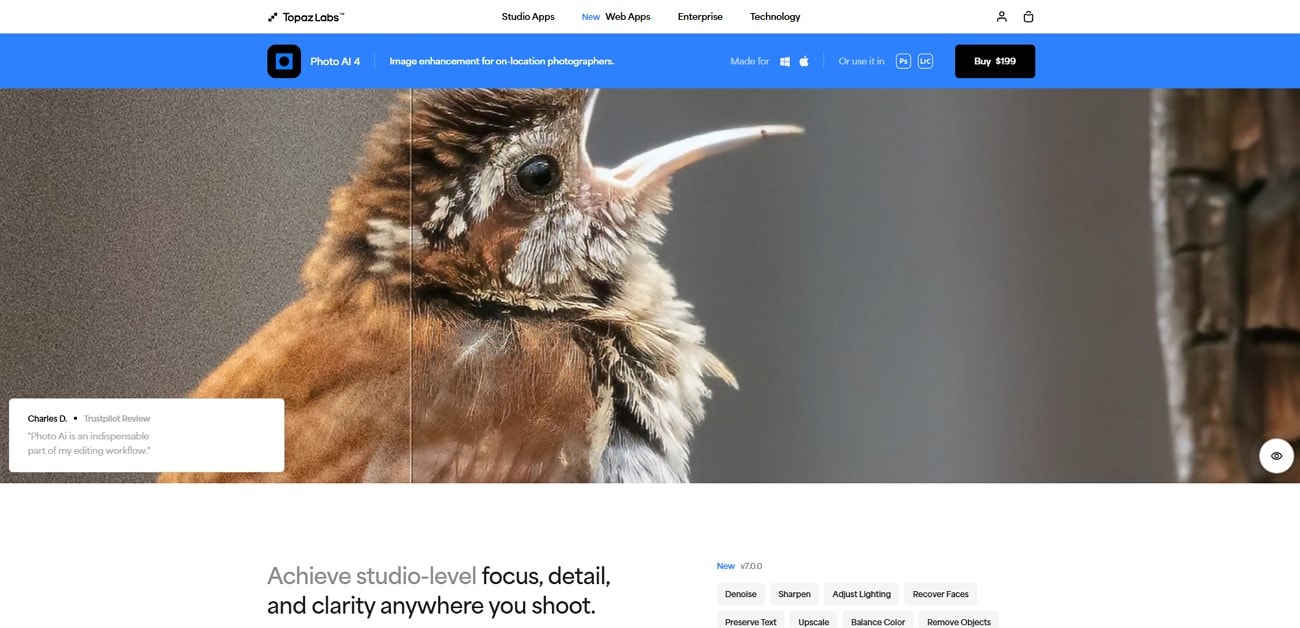
Caractéristiques principales
- Les utilisateurs peuvent nettement améliorer leurs images grâce au modèle d’accentuation IA photo.
- L’outil d’affûtage sélectif permet de cibler précisément une partie d’image à améliorer.
- La réduction des artéfacts et du grain peut s’effectuer instantanément via le curseur « Bruit » dans le modèle Denoise.
- Cet outil propose un traitement par lots pour les créateurs ayant plusieurs images à améliorer simultanément.
Guide complet pour améliorer ses images avec Topaz Labs Photo AI
Pour savoir comment affûter et améliorer vos images avec l’outil Topaz Labs, suivez les instructions ci-dessous :
- Une fois votre image téléchargée, sélectionnez le modèle « Sharpen » via le bouton « Add Enhancement » dans le panneau latéral droit.
- Ajustez les paramètres de netteté au moyen du curseur « Strength » dans le panneau d’accentuation.
- Vous pouvez également visualiser les modifications en cliquant sur l’icône « Split View » dans la barre d’outils inférieure.
- Pour finaliser vos modifications, cliquez sur l’option « Export Image » depuis la barre inférieure et sélectionnez le format souhaité pour l’enregistrement.
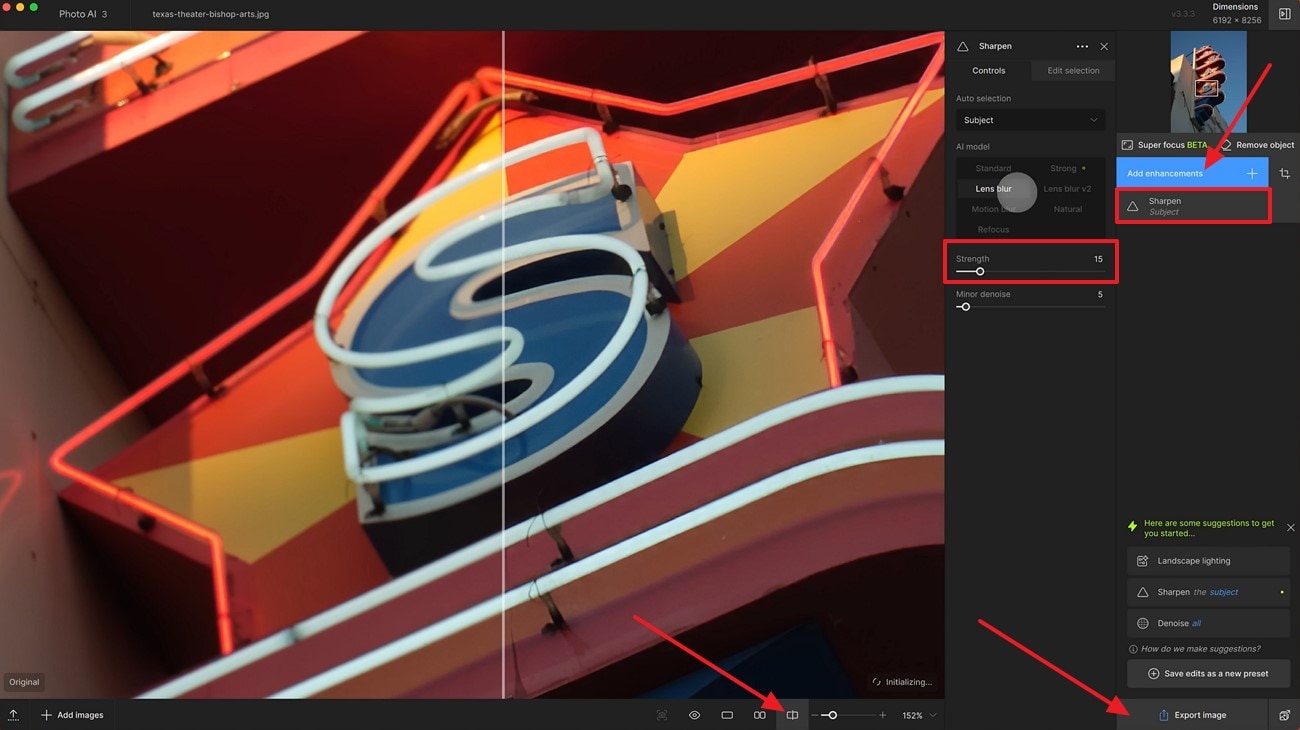
3. Aiarty
Avec Aiarty Image Enhancer, les utilisateurs peuvent facilement améliorer et affûter leurs images sans latence grâce à une accélération GPU rapide. Cette application d’accentuation en ligne gratuite permet d’obtenir des photos en ultra haute définition jusqu’à 32K. De plus, cet outil robuste exploite l’IA pour améliorer et affiner le flou visuel et peut facilement supprimer les artéfacts de compression des images.
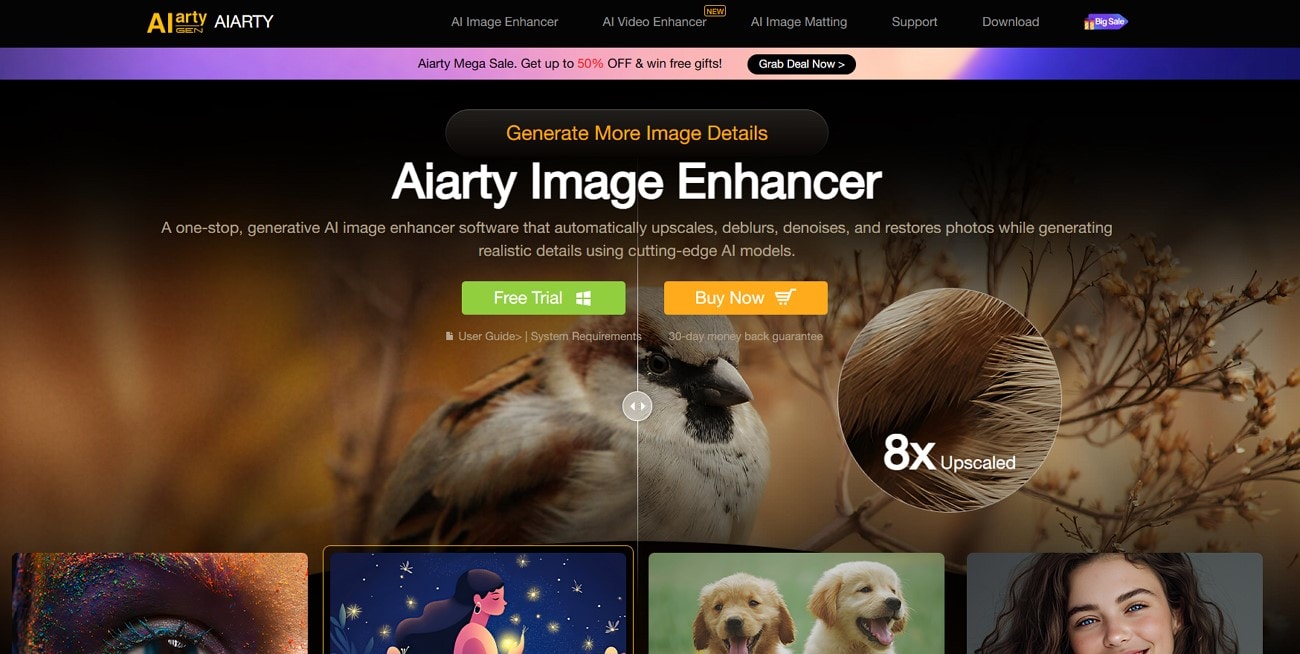
Caractéristiques principales
- Le modèle "Upscale" permet d’améliorer l’authenticité des images et de restaurer l’aspect authentique des photos.
- Les vieilles photos JPEG compressées peuvent être restaurées par la suppression des bandes et artéfacts grâce à la fonction DeJPEGing.
- Les utilisateurs peuvent profiter des modèles IA d’amélioration de détails pour sublimer les photos de groupe en corrigeant la texture, la peau et les yeux.
- Les portraits peuvent être aisément restaurés par les modèles IA de restauration du visage, avec un rendu naturel.
Guide complet pour accentuer la netteté avec Aiarty Image Enhancer
Dans ce guide, vous découvrirez comment transformer vos images floues en photos dignes d’un usage professionnel grâce à cet outil en ligne.
Étape 1.Importez votre image dans l’interface de l’outil et choisissez le modèle IA « More Detail Gen v3 » dans le menu déroulant « AI Model » à droite.
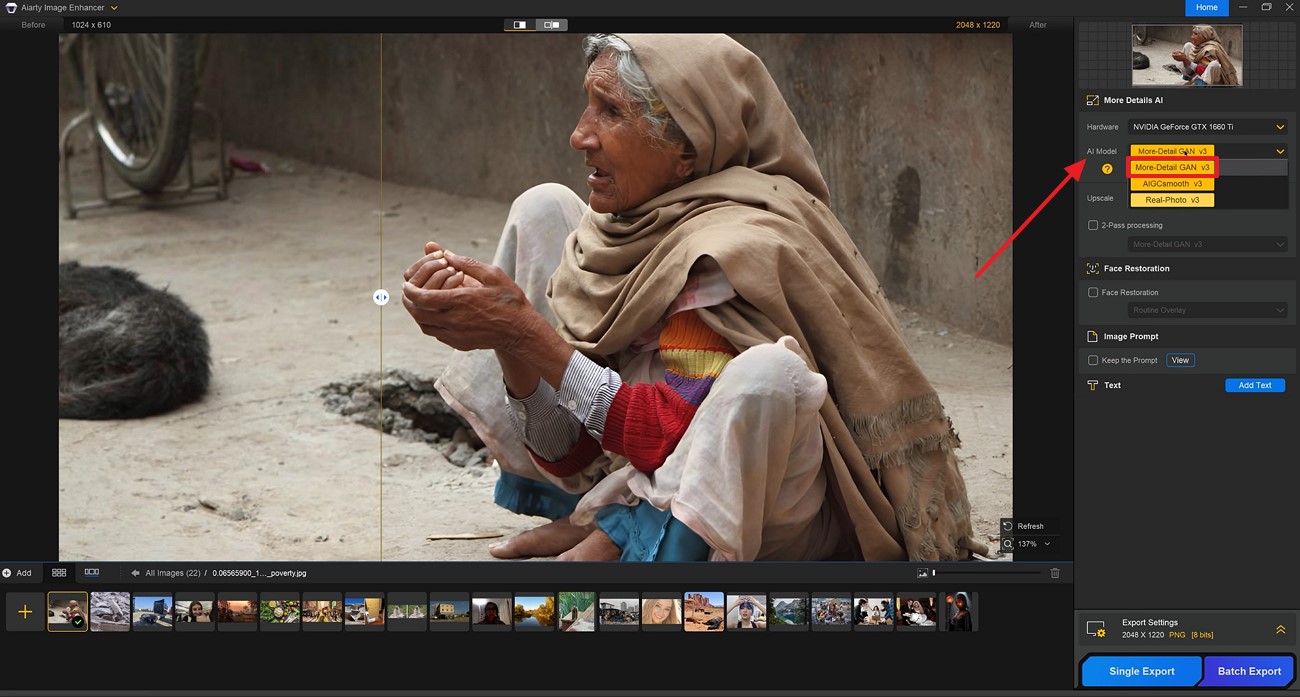
Étape 2.Dans le même panneau, ajustez les paramètres du modèle et activez l’agrandissement à « X2 » via l’onglet "Upscale". Vous pouvez également activer la « Restauration du visage » dans cette fenêtre d’aperçu. Enfin, consultez le résultat via l’icône "Zoom in Slider" et téléchargez la photo en cliquant sur « Single Export » dans le format de votre choix.
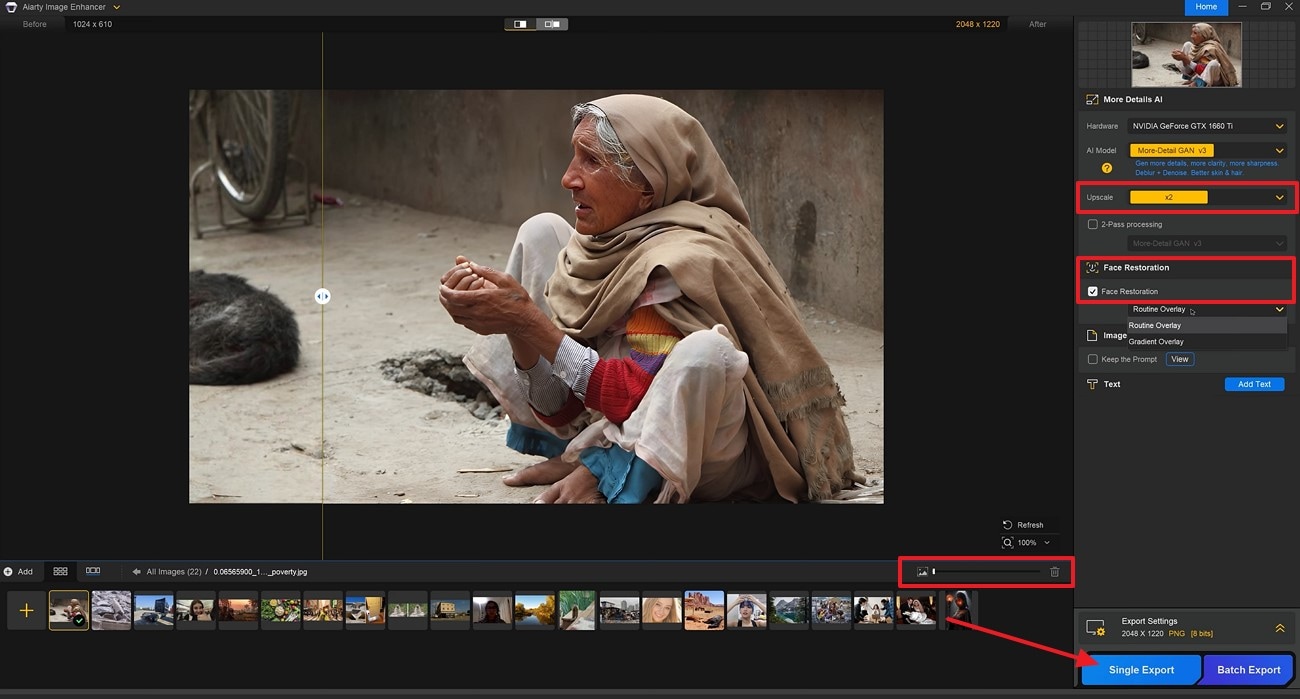
Batch Image Sharpener facile à utiliser
Partie 2. 3 outils Web populaires pour accentuer la netteté des photos en ligne
Les outils gratuits d’accentuation en ligne sont accessibles à tous et permettent de transformer en un clic des images floues et pixellisées en photos nettes et éclatantes. Les professionnels de la création utilisent ces outils pour leur interface intuitive et leur technologie IA avancée permettant de restaurer et remodeler rapidement les images adoucies. Quelques-uns de ces outils web populaires sont présentés ci-dessous :
1. VanciAI
VanceAI fait partie des outils en ligne reconnus, particulièrement utilisés pour l’accentuation des images grâce à ses modèles de photo IA avancés. Il exploite des outils de correction de la netteté automatique pour renforcer les images floues ou peu nettes. En plus, il offre la possibilité aux créateurs de choisir le DPI de sortie pour enregistrer l’image transformée comme support numérique ou à imprimer.
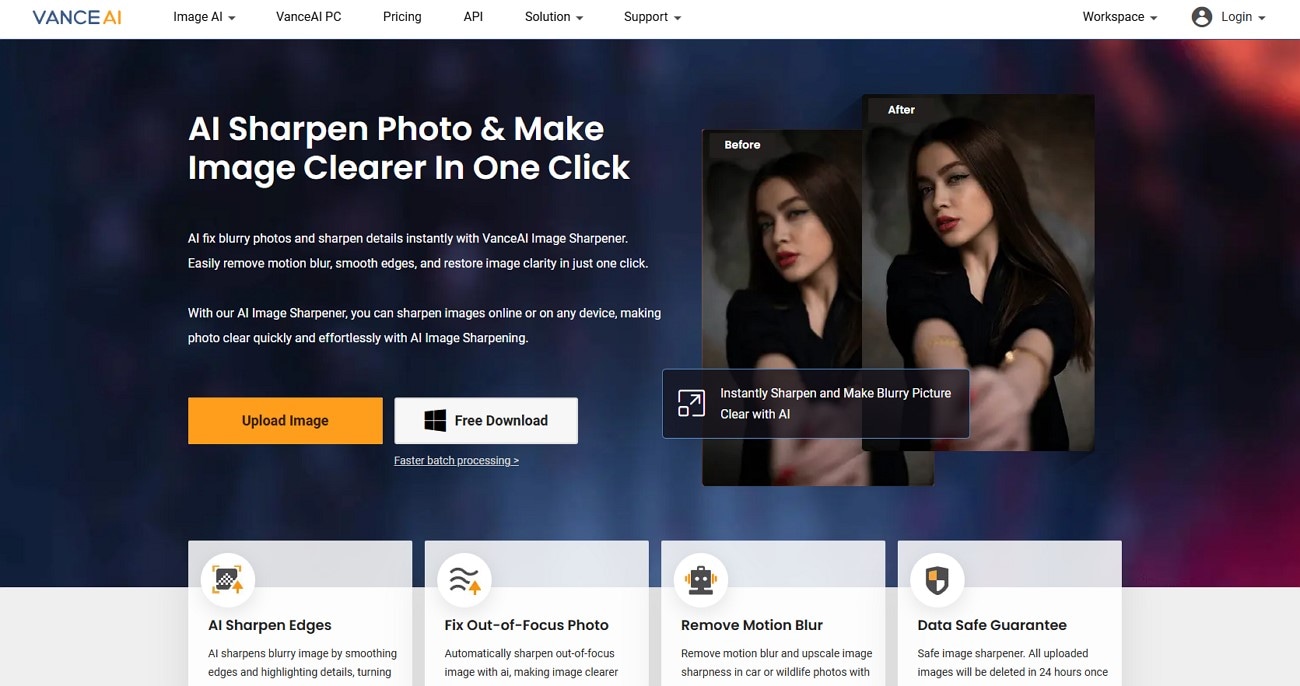
Caractéristiques principales
- Il permet d’accroître la qualité d’image via des outils d’amélioration IA en un clic.
- Le modèle d’agrandissement IA peut augmenter la résolution d’une photo jusqu’à 40x sans perte de détails essentiels.
- Les créateurs utilisent le module Auto Denoise qui peut récupérer facilement les détails perdus d’une image.
- Grâce à l’outil d’affûtage IA, il est possible d’accentuer finement les détails d’une photo sans dégrader sa qualité.
Guide étape par étape pour accentuer la netteté avec VanceAI
Avec VanceAI, les images floues peuvent être facilement restaurées, suivez notre guide étape par étape pour améliorer la netteté des photos en ligne avec VanceAI, présenté ci-dessous :
Étape 1.Rendez-vous sur le site de VanceAI et, depuis la page d’accueil d’IA image enhancer, cliquez sur « Télécharger une image » et importez votre photo.
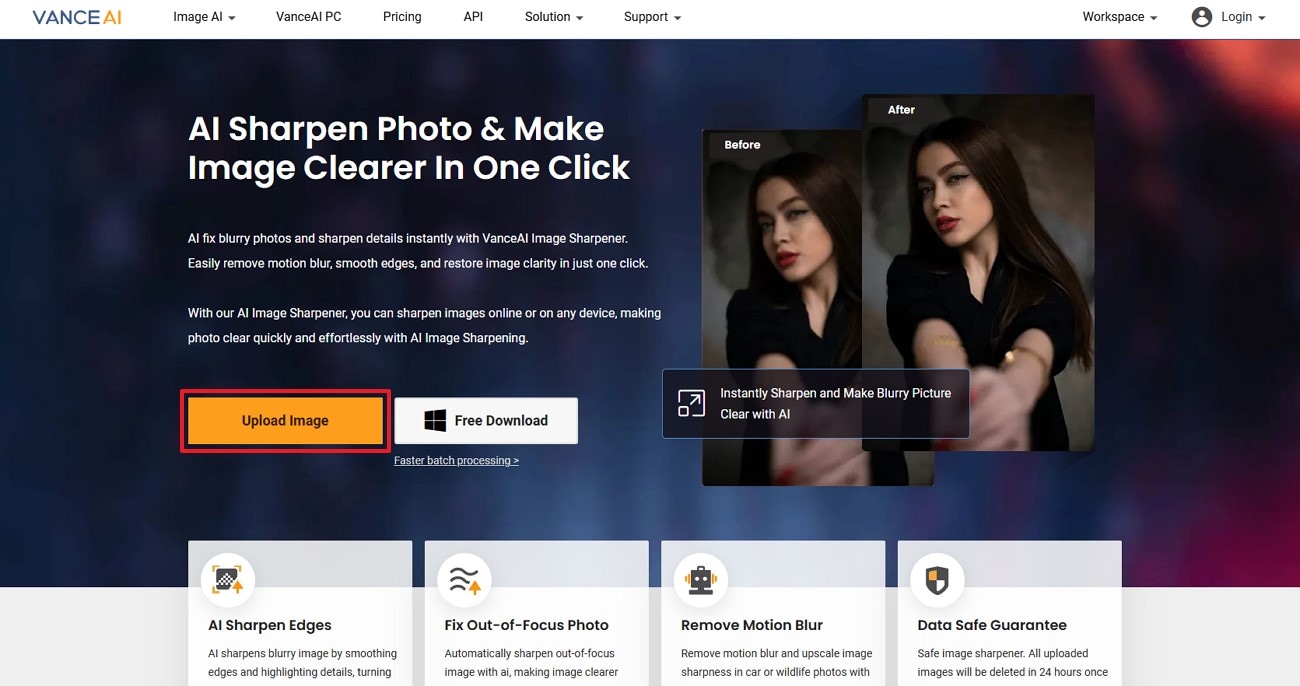
Étape 2.Dans le panneau de droite, cliquez sur le modèle « Sharpen » et choisissez le mode d’accentuation (par exemple, « Général »), puis cliquez sur « Commencer le traitement ».
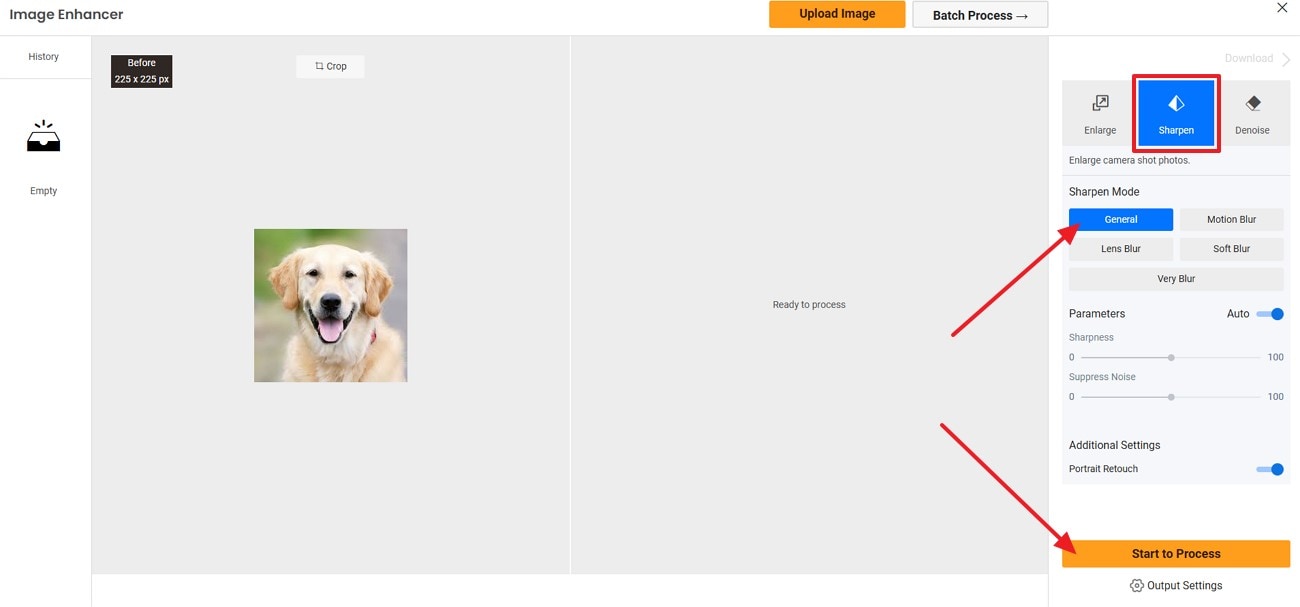
Étape 3.Après avoir aiguisé l’image via l’IA, consultez le résultat dans la fenêtre d’aperçu puis cliquez sur « Télécharger » pour enregistrer l’image sur votre appareil.
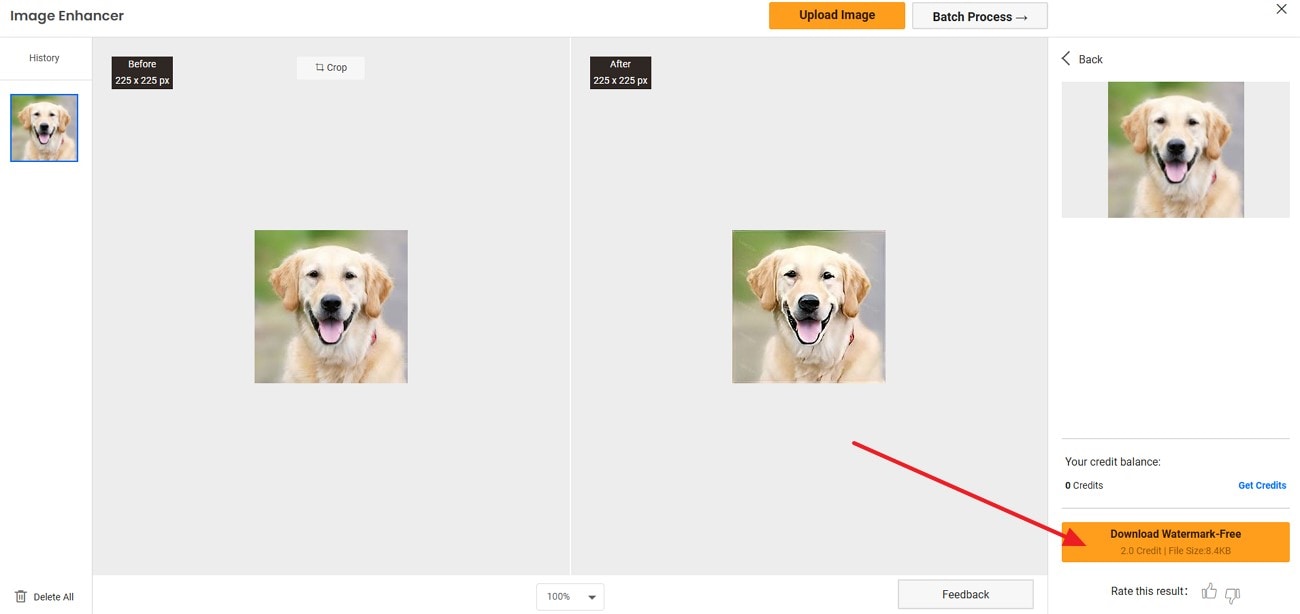
2. Lets Enhance
Un autre outil de pointe favori des créateurs et professionnels pour ses modèles en ligne IA d’accentuation gratuits et ses fonctionnalités avancées est Let’s Enhance. Ses capacités de restauration photo permettent de transformer des images de mauvaise qualité en visuels nets et attrayants d’un seul coup. Cet outil utilise l’IA profonde pour détecter les détails manquants et le flou, puis les reconstruire en images saisissantes.
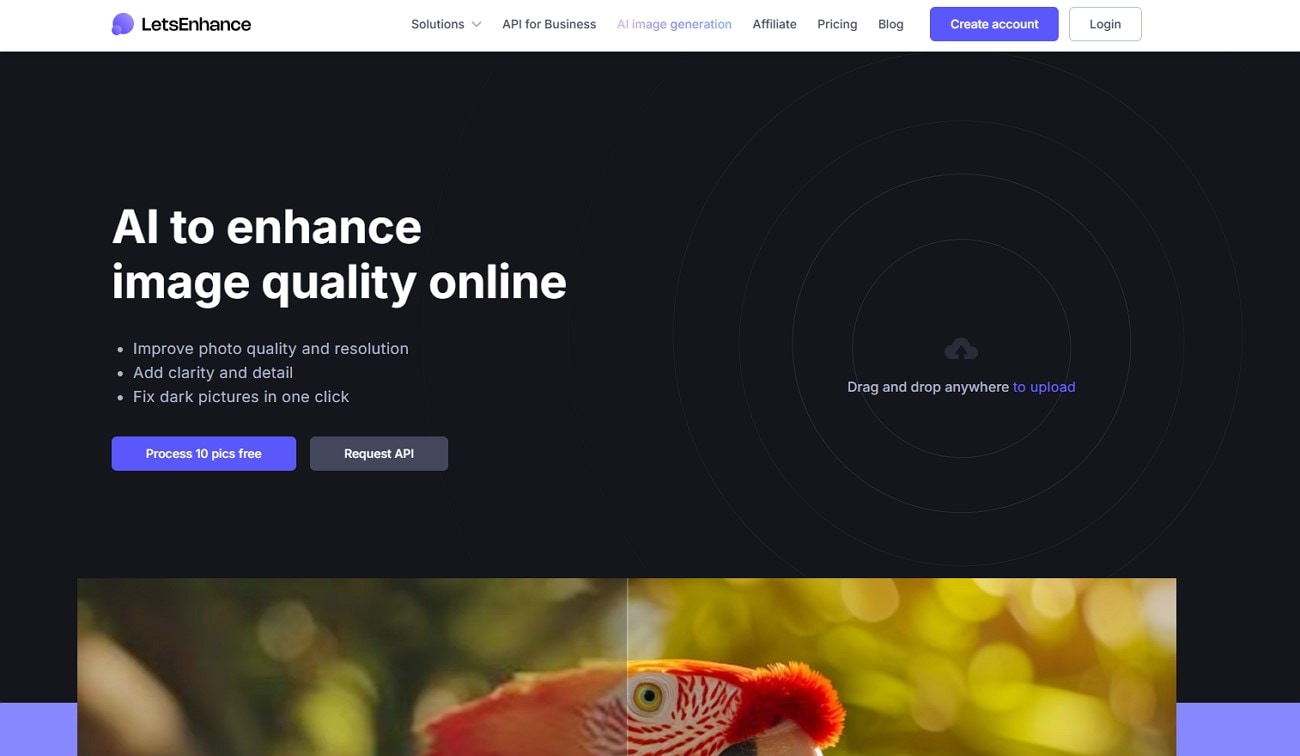
Caractéristiques principales
- Le modèle « Magic Upscaler » détecte spécifiquement le ramollissement de l’image et améliore la clarté visuelle.
- Les utilisateurs peuvent se servir des outils Smart AI Enhance et Photo Enhance pour produire des images uniques.
- Il peut améliorer la qualité des photos jusqu’à 16x en résolution, parfait pour un usage professionnel.
- Vous pouvez accentuer l’image grâce à l’intégration des filtres HDR et à la correction des couleurs.
Guide étape par étape pour améliorer la netteté avec Let's Enhance
Voyons comment accentuer une image en ligne via l’outil "Let’s Enhance" en suivant les étapes ci-dessous :
Étape 1.Après vous être connecté à l’éditeur d’image Let’s Enhance, vérifiez que vous êtes bien dans l’onglet « Enhancer » puis « Importez » votre photo depuis l’option dédiée. Activez le bouton « Upscale and Enhance » depuis le panneau latéral droit. Procédez à d’autres réglages selon vos envies puis cliquez sur « Enhance ».
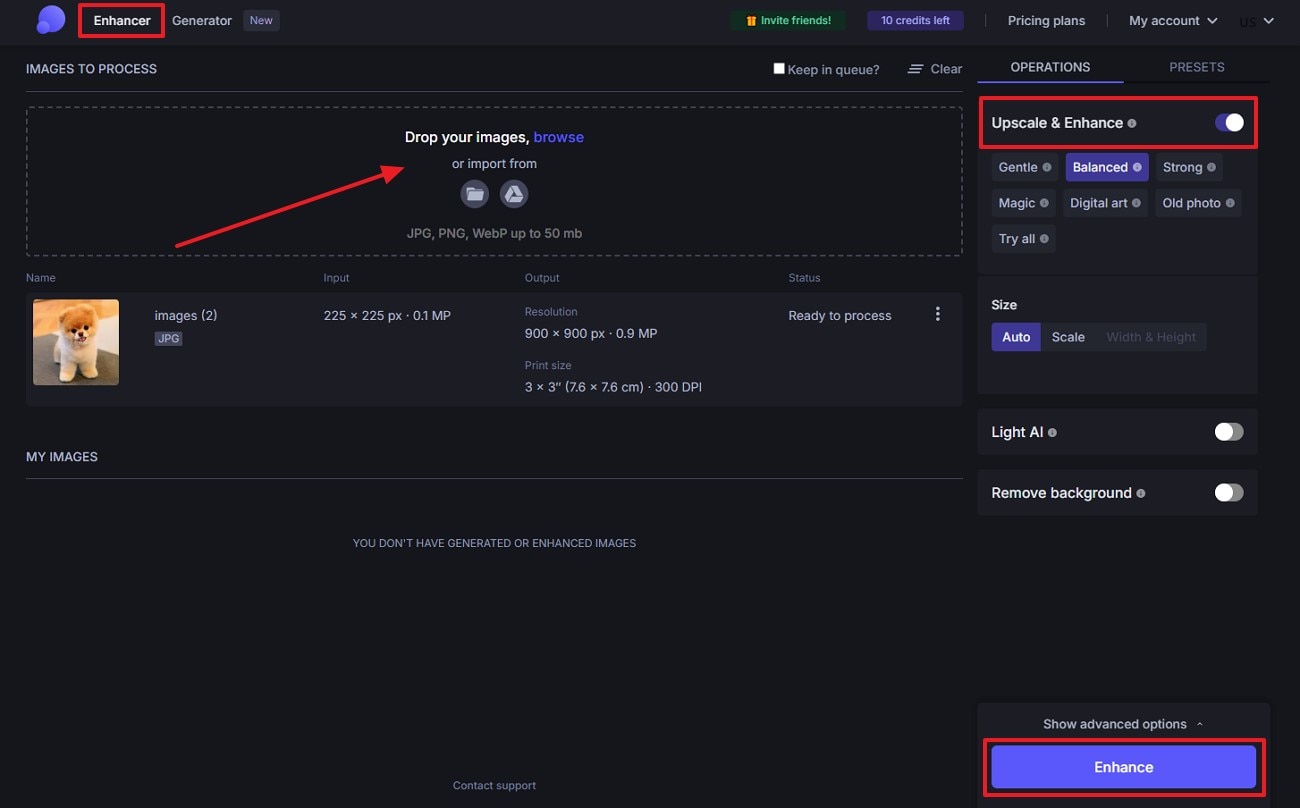
Étape2. Enfin, prévisualisez le résultat et cliquez sur « Télécharger » pour sauvegarder l’image dans le format de votre choix.
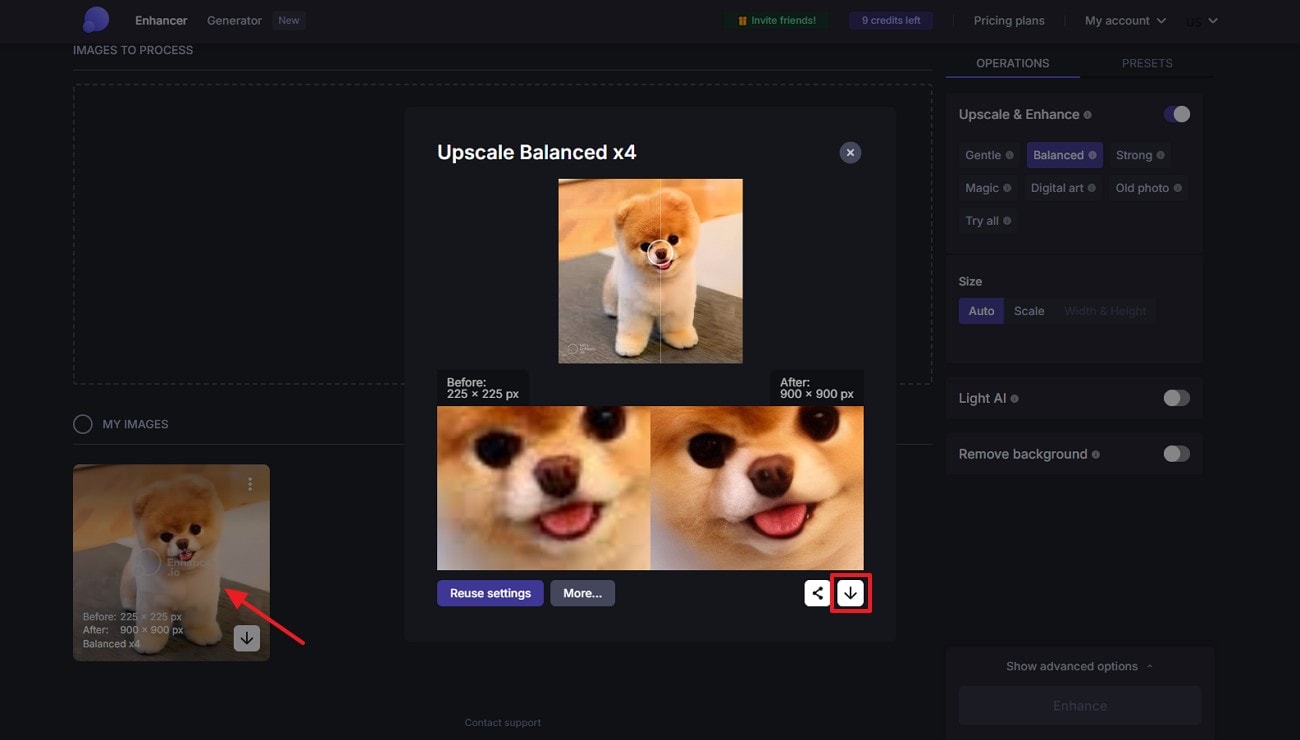
3. Fotor AI
Pour améliorer la qualité de photo et la restauration d’images, Fotor AI se démarque comme l’un des meilleurs outils gratuits en ligne pour les créateurs et utilisateurs digitaux. Cet outil ne requiert aucune compétence technique avancée pour restaurer la qualité et préserver vos souvenirs, tout en proposant des options pour corriger le flou et améliorer les photos floues et à faible résolution très facilement.
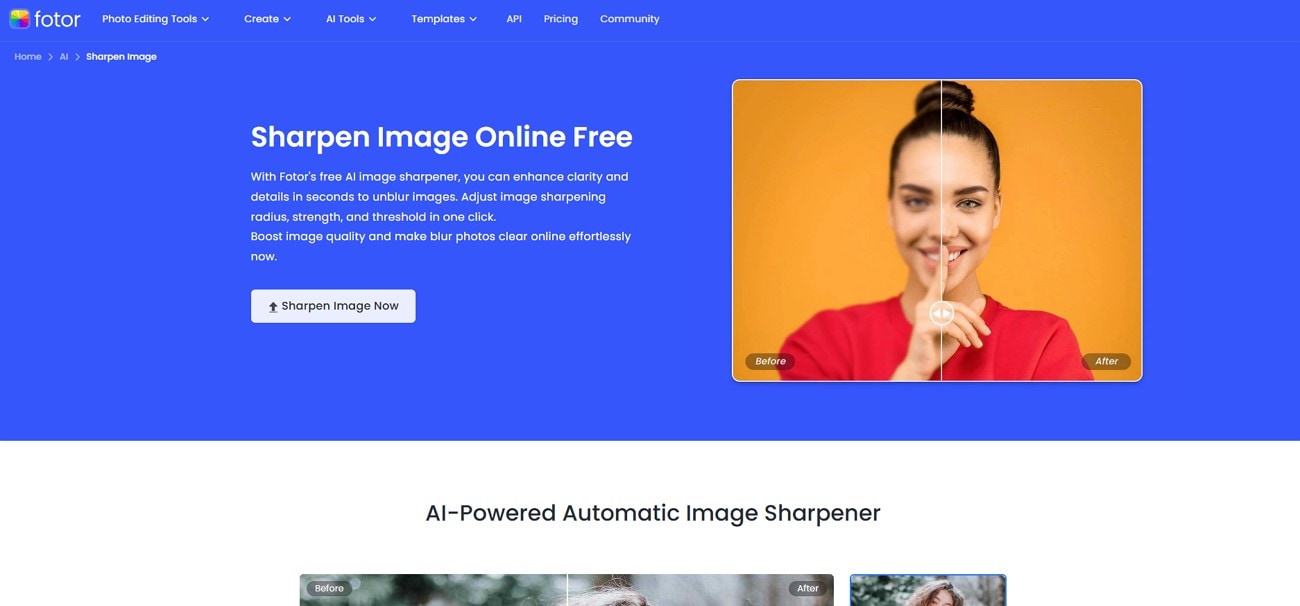
Caractéristiques principales
- Avec l'outil amélioré de détails et de textures d'image, Fotor AI restaure efficacement les bords et les détails complexes de l'image pour créer des photos raffinées.
- Il analyse les moindres détails de l'image et effectue une analyse IA pour accentuer instantanément les visuels doux.
- Depuis la bibliothèque d'outils IA, les utilisateurs peuvent améliorer la netteté des images floues en ligne en un rien de temps.
- L'outil de clarification de photos permet aux utilisateurs d'améliorer la netteté du texte sur les photos à l'aide des détails d'image inférés par l'IA.
Guide étape par étape pour améliorer la netteté des photos avec Fotor IA Image Sharpener
Suivez ces instructions faciles pour augmenter la netteté de vos photos en ligne en utilisant les fonctionnalités avancées IA de Fotor AI Image Sharpener :
Étape 1.Accédez à la page d'accueil de Fotor AI Image Sharpener et cliquez sur l'onglet « Améliorer la netteté maintenant » pour importer votre image depuis votre ordinateur.
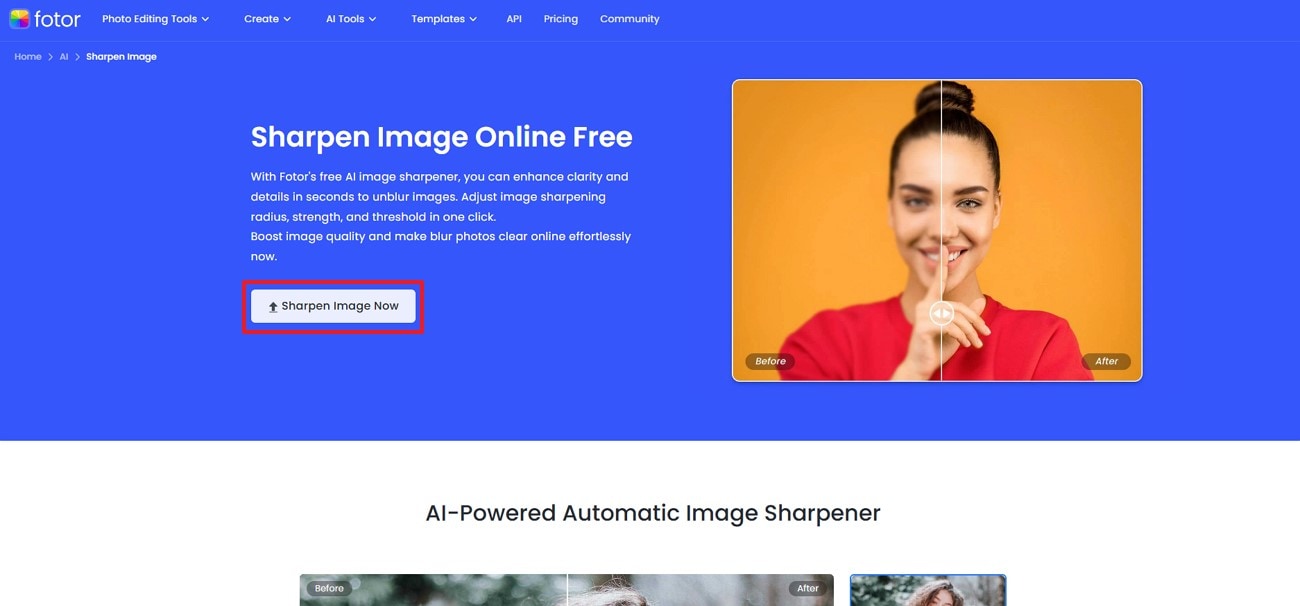
Étape 2.Naviguez vers la section « Outils IA » et choisissez la fonction « Amélioration en un clic » dans le panneau de gauche de la fenêtre.
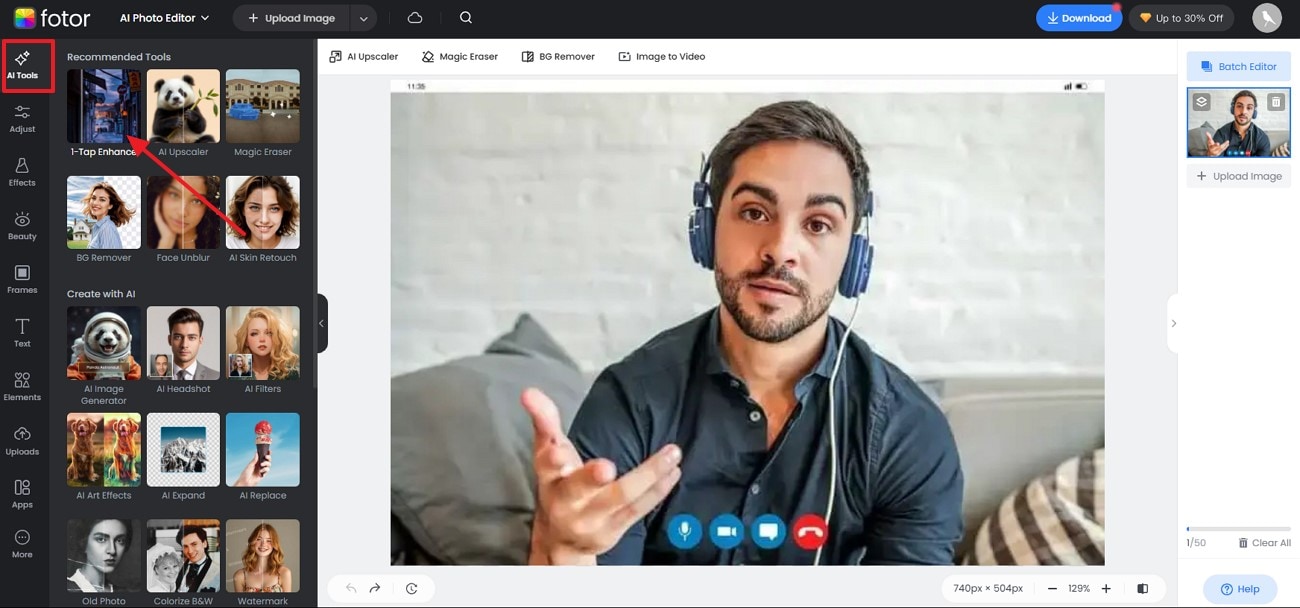
Étape 3.Cliquez sur l'icône "Comparer" en bas du panneau d'aperçu pour examiner le résultat avant/après. Enfin, sélectionnez le bouton "Télécharger" pour sauvegarder l'image sur votre appareil.
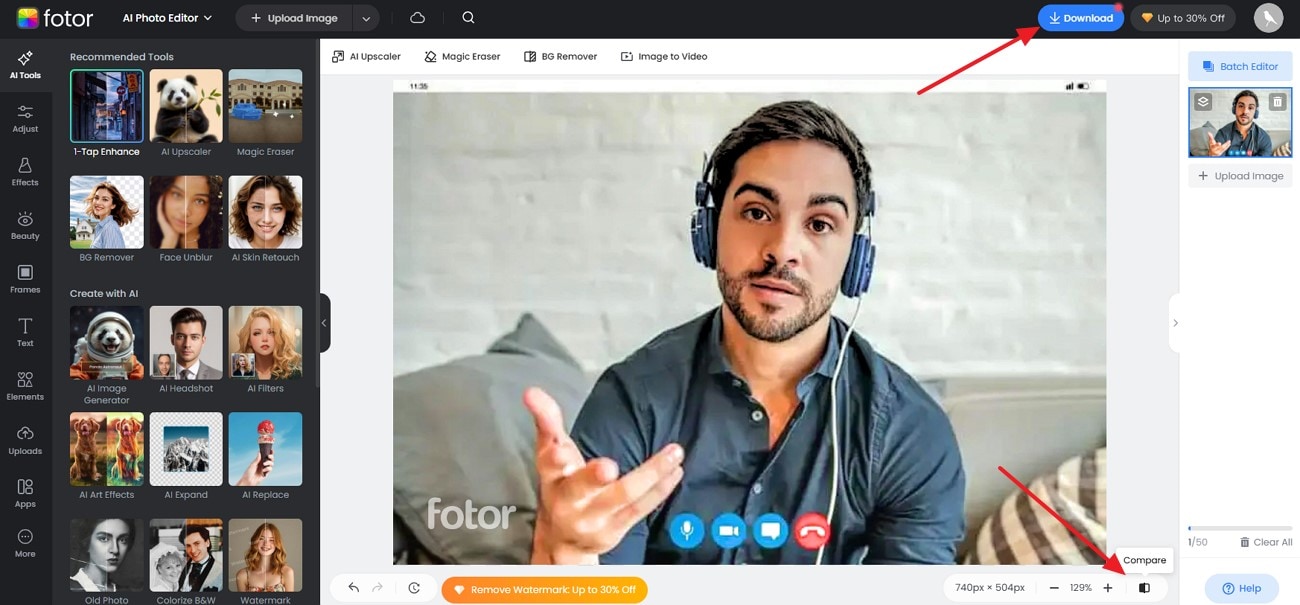
Partie 3. Les 3 meilleures applications pour améliorer la netteté des images sur mobile
Les outils mobiles de retouche photo ont transformé la façon d'améliorer la netteté des images floues grâce à un traitement rapide et à une accessibilité directe sur smartphone. Les créateurs apprécient ces applications en raison de l'aperçu en temps réel et des curseurs simples, accessibles du bout des doigts. Quelques-unes des applications d'amélioration IA de la netteté d'image sont présentées dans cette partie pour votre choix :
1. Remini
Remini a établi la norme des outils d'amélioration IA pour la photo sur mobile grâce à sa technologie de transformation qui redonne vie aux photos anciennes ou abîmées. Cette application propose une grande variété de fonctionnalités d'amélioration, aussi bien pour les créateurs que les professionnels, permettant de transformer des images pixelisées en des visuels attrayants.
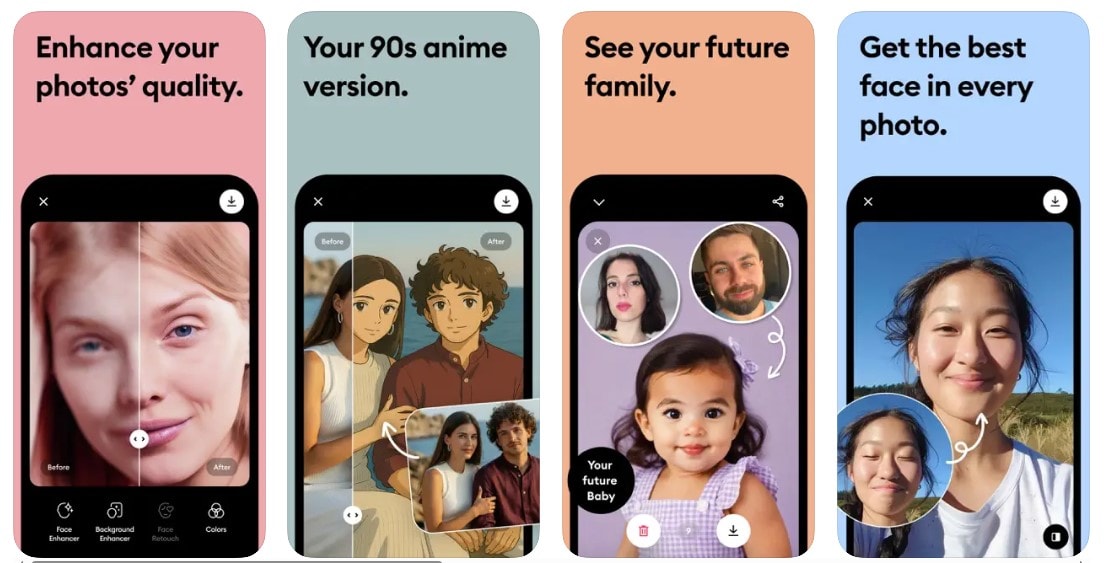
Caractéristiques principales
- Elle permet aux utilisateurs d'améliorer la clarté des images avec les fonctions IA Déflouter et Accentuer la netteté.
- Les utilisateurs peuvent restaurer des images vintage en scannant les rayures et les déchirures grâce à la technologie de restauration de photos anciennes.
- Cet outil est capable d'améliorer la résolution des vidéos grâce à l'amélioration vidéo par agrandissement.
- Les images de petite taille peuvent retrouver une nouvelle vie en augmentant leur qualité et leur taille jusqu'à 800x.
Guide simple pour améliorer la netteté d'image avec l'application mobile Rimini
Voici un guide simple et rapide, étape par étape, pour améliorer la netteté de votre image avec l'outil Rimini Sharpener :
- Après avoir ouvert l'application, appuyez sur le bouton « Améliorer » depuis l'écran d'accueil et choisissez votre image dans la galerie.
- Lorsque l'outil améliore l'image automatiquement, faites glisser le curseur pour voir les changements sur votre photo.
- Une fois l'aperçu effectué, appuyez sur l'icône "Télécharger" puis sur "Enregistrer".
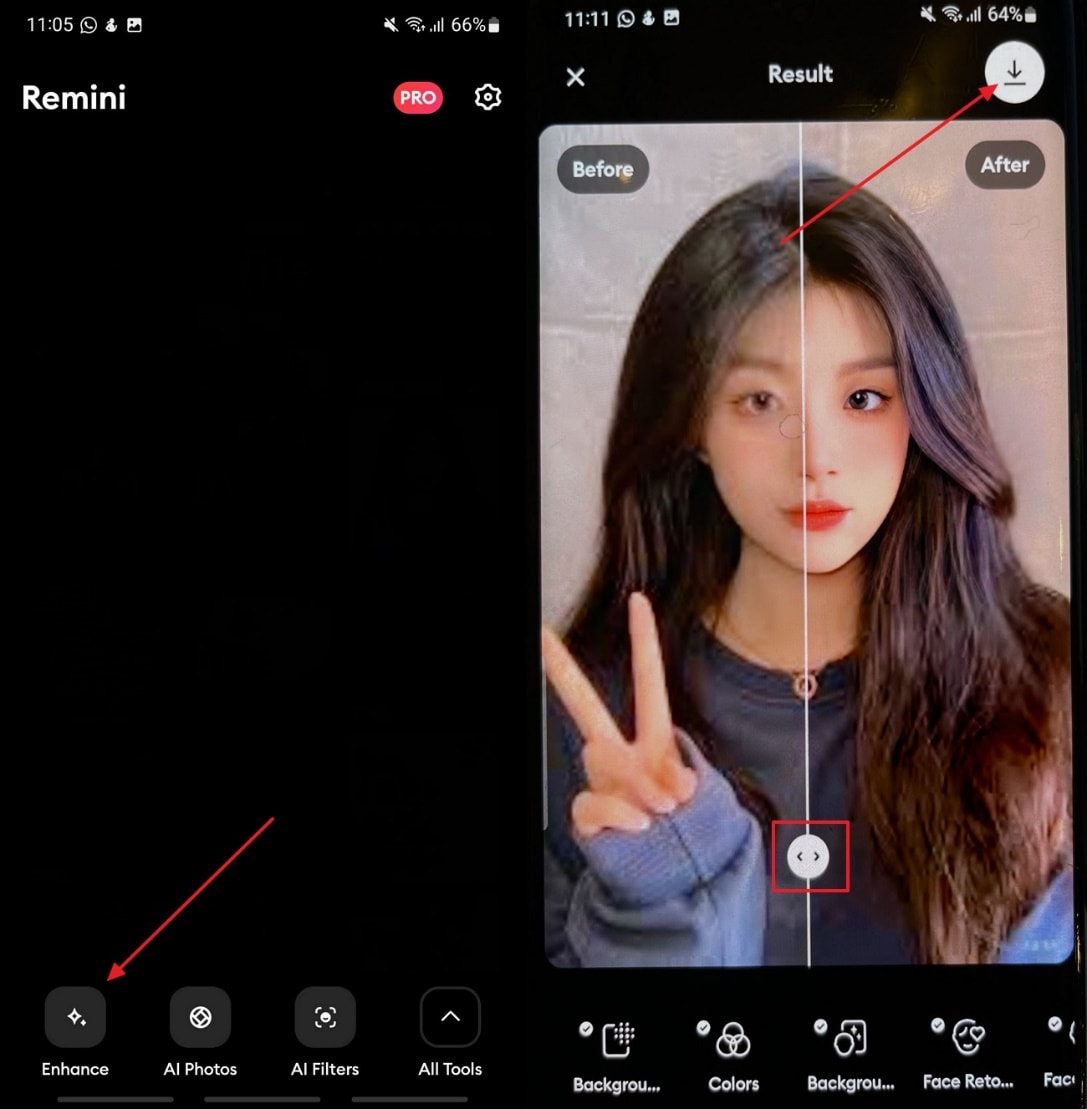
2. Picsart (iOS/Android)
Conçue pour les créateurs, Picsart est une application réputée pour l'édition de photos et de cadres vidéo de façon rapide et simple. Cet outil propose des fonctions de retouche basiques, ainsi que des outils IA avancés, pour améliorer la netteté des images en ligne et hors ligne, en faisant une plateforme créative tout-en-un. De plus, la fonction Éditions rapides permet de répliquer des effets et des retouches sur vos photos d'un simple tapotement.
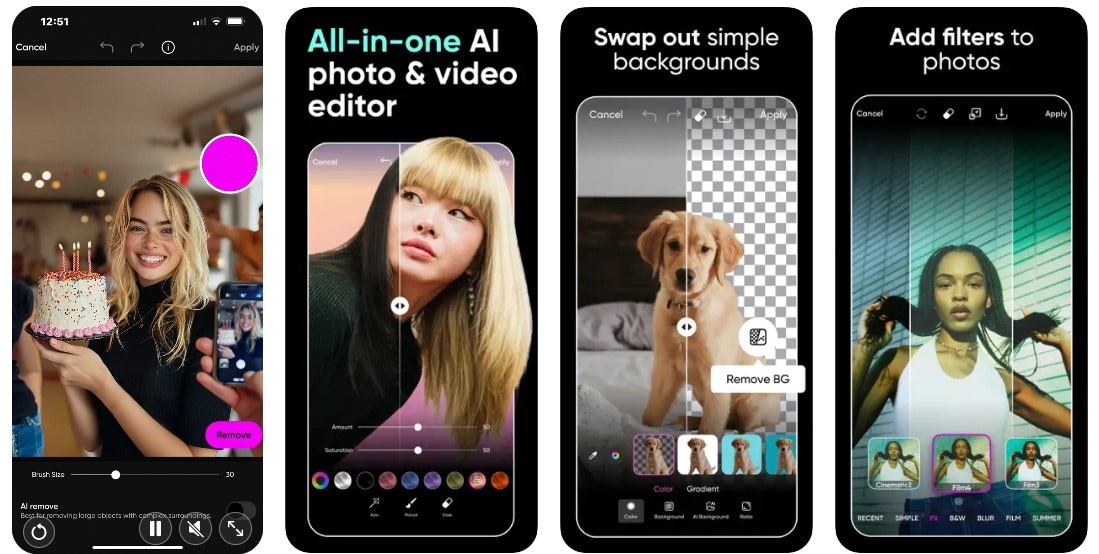
Caractéristiques principales
- La fonction Magic Effects de cette application donne un aspect artistique à vos photos grâce à des filtres alimentés par IA.
- Les graphistes utilisent des arrière-plans tendance avec plus de 16 couleurs et 23 motifs en quelques secondes.
- Pour l'impression et le partage numérique, les modèles IA Upscale peuvent facilement agrandir la taille des photos sans compromettre les détails.
- Les outils améliorés par IA transforment votre image en un visuel net et éclatant en réduisant la flou et la brume.
Guide simple pour améliorer la netteté des images via Picsart Photo Editor
Pour améliorer vos images avec un outil gratuit en ligne comme Picsart photo editor, suivez les étapes ci-dessous :
- Depuis la page d'accueil de l'application, appuyez sur l'icône “+”, faites défiler la barre d'outils et cliquez sur le bouton “Amélioration IA” pour importer votre image à améliorer.
- Après cela, l'outil démarre automatiquement l'amélioration de la photo, qui peut être prévisualisée et adaptée à l'aide du curseur "Intensité".
- Appuyez sur l'icône “Télécharger” présente en haut de l'écran d'amélioration pour sauvegarder l’image nette.
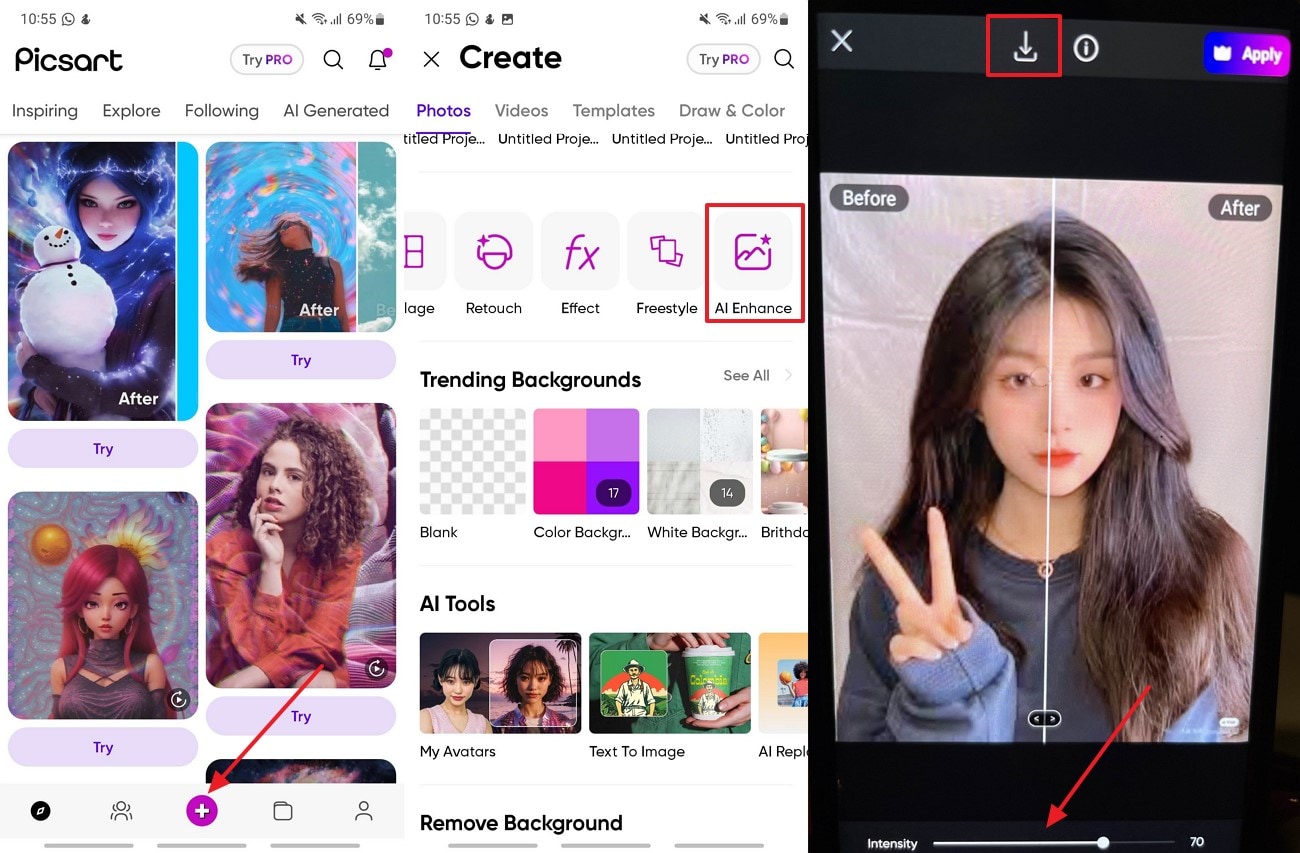
3. Snapseed (iOS/Android)
Snapseed est un outil gratuit de netteté d'image professionnel en ligne qui propose une fonction double exposition pour améliorer vos photos. Cet outil se distingue par son expérience sans publicité, très appréciée des amateurs et des créateurs professionnels. En outre, il propose un contrôle manuel pour éditer et perfectionner les images floues afin de les rendre visuellement frappantes.
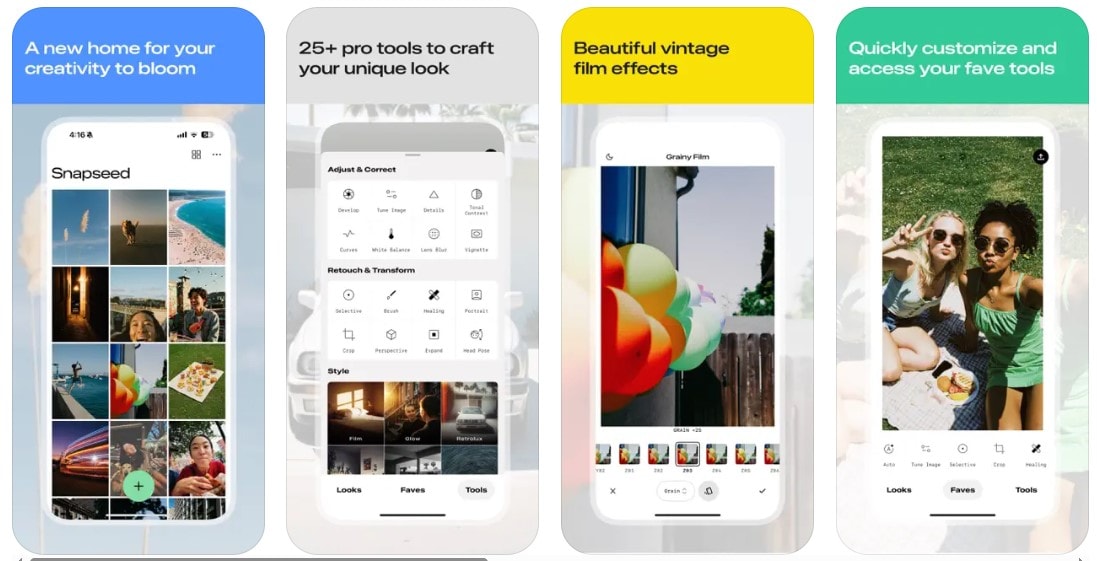
Caractéristiques principales
- Il propose des outils d'amélioration photo HDR avancés pour illuminer vos images douces.
- Snapseed prend en charge les formats RAW et JPG, permettant une qualité d'image supérieure avec un contrôle total sur l'édition.
- Cette application affiche les dernières mises à jour sur la barre d'outils de l'accueil, pour un accès facile.
- L'outil de correction permet de supprimer tout élément indésirable ou gênant des images.
Guide simple pour améliorer la netteté de vos images avec Snapseed
Voici un guide facile et détaillé pour transformer vos images douces en photos éclatantes avec Snapseed :
Étape 1.Appuyez sur le bouton "Ouvrir" en haut à gauche de l'accueil, sélectionnez une image dans la galerie de votre appareil pour l'importer. Choisissez l'option « Outils » dans la barre d'outils du bas, sélectionnez la fonction « Détails » et appuyez sur l'icône « Coche ».
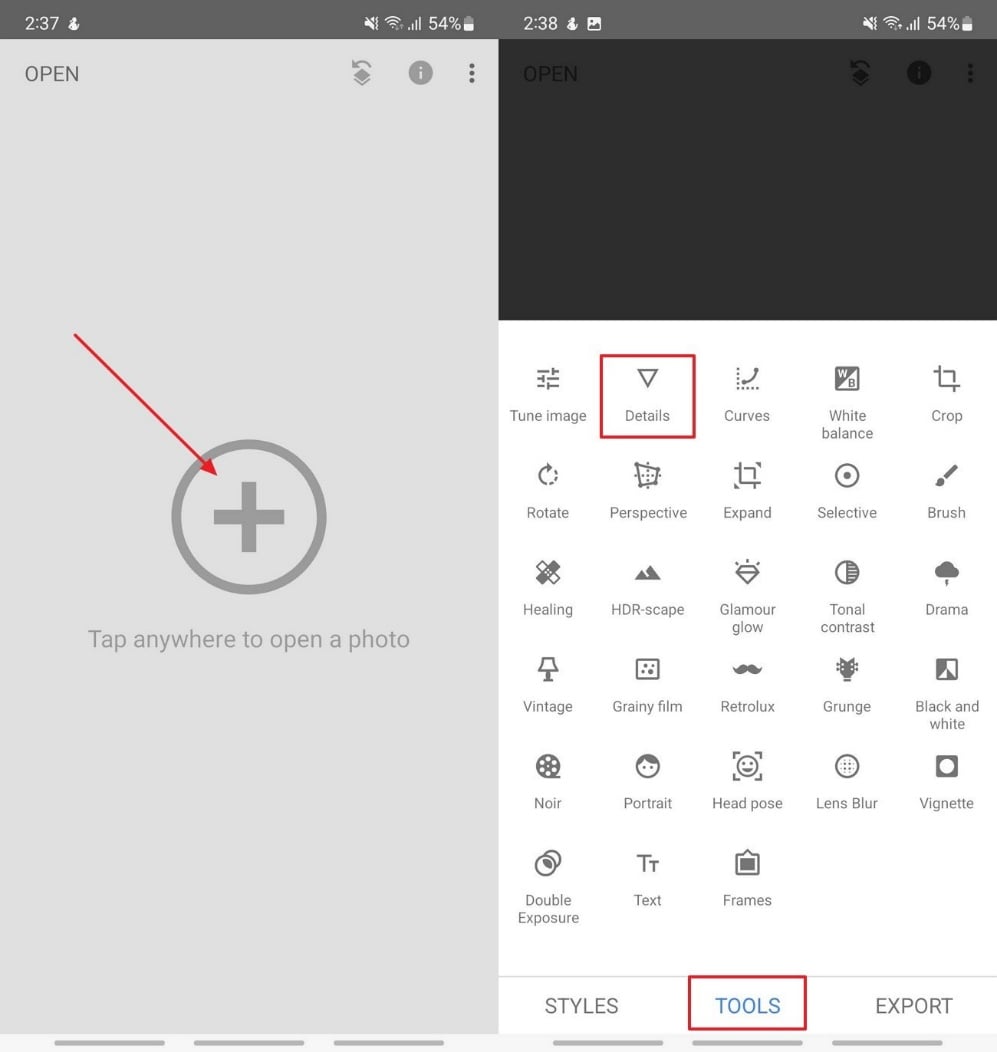
Étape2. Ensuite, depuis l’icône "Curseur" située en bas, sélectionnez l'option "Netteté" et faites glisser sur l'écran pour régler le curseur en haut. Une fois satisfait, cliquez sur l'icône « Coche » et sélectionnez « Exporter » pour « Enregistrer » la photo nette sur votre appareil.
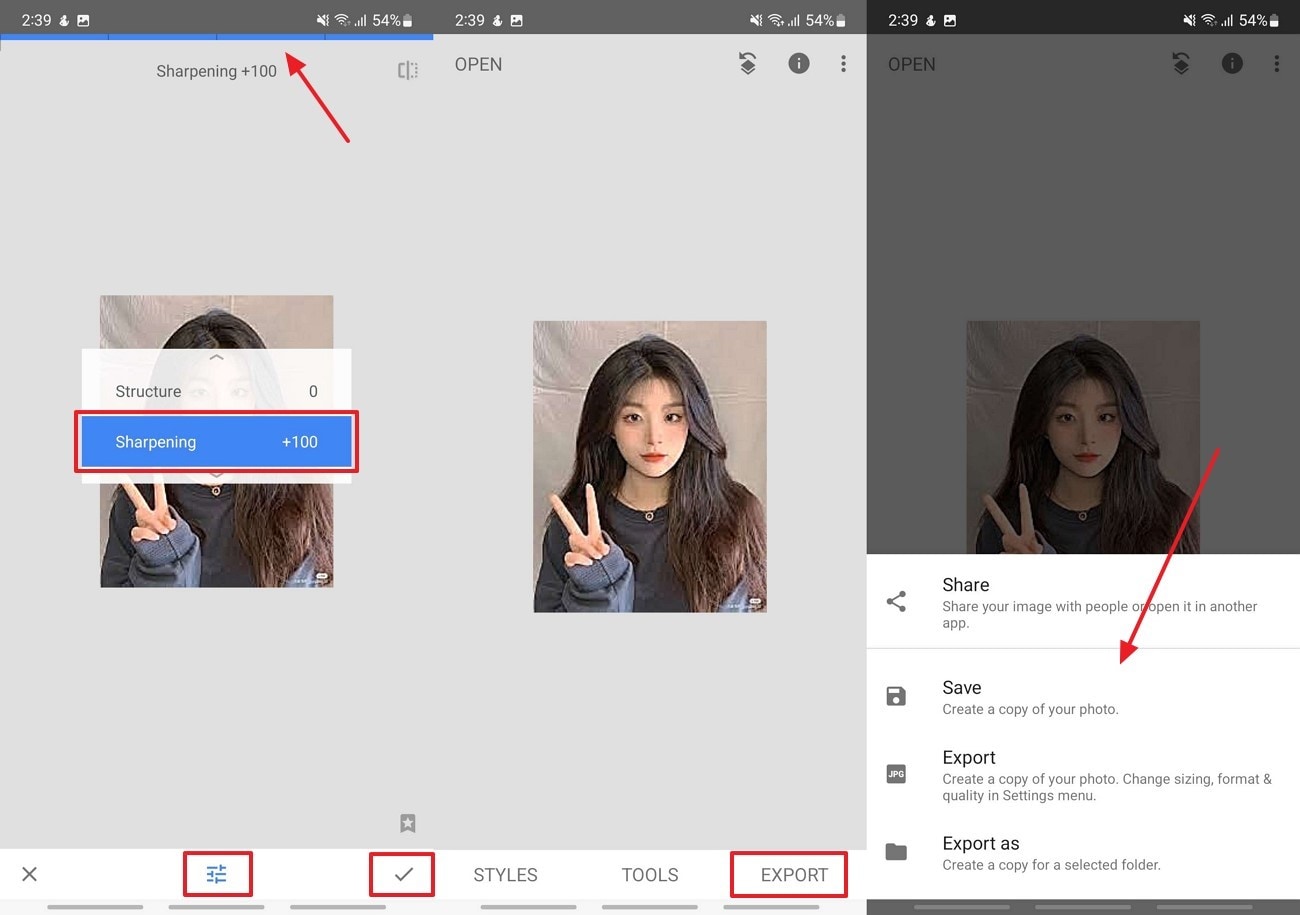
Batch Image Sharpener facile à utiliser
Partie 4. Comparatif rapide des outils et applications en ligne pour améliorer la netteté et les téléchargeurs
Le tableau ci-dessous présente une comparaison rapide de tous les outils pour améliorer la netteté de photo en ligne et les applications, mettant en avant les critères clés :
| Outil/App | Tarification | Traitement par lot | Fonctionnalité unique | Densité de publicité | Utilisation sur plateforme |
| UniConverter |
Plan mensuel :$9.99/mois Plan annuel :$29.99/an Plan perpétuel :$39.99/une fois |
Oui | Fonction de traitement d'image et vidéo de 4K à 8K. | Aucune | Windows et Mac |
| Topaz Labs Sharpen AI | Photo AI :$199/an | Oui | Inclut l'amélioration IA pour plusieurs types de photos floues | Aucune | Windows, Mac et Web (limité) |
| Aiarty Image Enhancer |
Licence Standard :$75 À vie Licence :$99 |
limitée à 1000 images | Agrandissement d'image jusqu'à 32K et suppression professionnelle des artefacts | Aucune | Windows et Mac |
| VanceAI Image Sharpener |
100 crédits:$4.95 200 crédits:$7.95 500 crédits:$12.95 1000 crédits:$17.95 |
Oui | 4 modèles IA pour l’affûtage et le débruit des images | Aucune | En ligne et Windows |
| Lets Enhance |
Démarreur:9 $/mois Pro:24 $/mois Valeur maximale:34 $/mois |
Oui | Il peut agrandir l'image jusqu'à 16 fois | Aucun (abonnement payant) | En ligne |
| Fotor |
Pro:$3.33/mois Professionnels +:$7.49/mois |
Oui (Pro+ uniquement) | Fonction d'affûtage d'image AI en temps réel | Oui, dans le plan gratuit | En ligne, Windows, Mac, iOS, Android |
| Remini (application mobile) |
Rémini Hebdomadaire Professionnel:9,99 $/semaine Remini Lite hebdomadaire:$7.99/semaine |
Réseau uniquement, pas dans l'application mobile | Récupération de visage et de vidéo avec outil de mise au point de portrait AI | Oui, dans la version gratuite | Web et mobile (iOS/Android) |
| Picsart (application mobile) |
Picsart Plus:5 $/mois Picsart Pro:7 $/mois |
Oui | Outils et modèles d'édition basés sur l'IA | Version gratuite Oui, version payante Non | Web et mobile (iOS/Android) |
| Snapseed (application mobile) | Gratuit | No | Édition sans perte et fonctionnalité d'édition manuelle | Aucune | iOS, Android |
Conclusions
Après un examen approfondi de certains des derniers outils IA pour affûter les photos en ligne, il est clair que chacun offre des avantages uniques et de puissantes fonctionnalités IA. Parmi lesquels, UniConverter sans compromettre la qualité d'origine, il se distingue en offrant un affûtage intelligent à l'intelligence artificielle pour des images douces et floues. Ainsi, pour les créateurs et les professionnels, la transformation de leurs images marquées en images visuellement saisissantes est une solution très fiable.
Batch Image Sharpener facile à utiliser
Questions Foire aux Questions
-
1. UniConverter est-il le meilleur choix pour les utilisateurs Windows et Mac?
Oui, UniConverter est un outil de bureau entièrement fonctionnel qui permet aux utilisateurs de convertir des images de manière fiable et efficace par rapport aux autres outils en ligne d'affûtage de photos IA. -
2. D'autres applications populaires telles que Remini et Picsart offrent-elles une expérience sans publicité?
Non, Remini et Picsart incluent des publicités dans la version gratuite, et les utilisateurs doivent payer un abonnement pour une expérience sans publicité. Par rapport aux autres produits, UniConverter offre un nettoyage ininterrompu des images via une version de bureau payante. -
3. Comment les créateurs décident-ils quel outil d’affûtage des images IA convient le mieux à leur travail?
La caractéristique la plus importante des outils avancés et bien connus pour l'édition de photos comme UniConverter est leur capacité à gérer des photos par lots, ce qui aide les créateurs à convertir plusieurs images à la fois. -
4. Ai-je besoin d'Internet pour utiliser UniConverter et d'autres outils d'affûtage de photos de bureau?
Non, vous n'avez pas besoin d'Internet pour utiliser les fonctionnalités principales, car UniConverter fournit une amélioration et un traitement d'image grâce à ses installations de bureau hors ligne. De même, avec Topaz Labs et Aiarty, vous pouvez également éditer des photos sans connexion Internet.

